Как нарисовать план дома в программе на компьютере или в режиме онлайн
Современный мир пользуется огромным количеством компьютерных технологий, с которыми нарисовать план частного дома очень просто. Специально для проектирования было разработано большое количество многофункциональных программ.
Так выглядит планировка и интерьер дома
Однако эти программы имеют сложный интерфейс. Для работы они используют большое количество самых разных инструментов, причем понять, как ими пользоваться, могут только проектировщики. Поэтому можно воспользоваться другим способом для создания плана дома. Простейшим вариантом считается Word со своим набором инструментов.
Вернуться к оглавлению
Содержание материала
- 1 Правила проектирования
- 2 Несколько популярных программ для проектирования
- 2.1 Google SketchUp
- 2.2 FloorPlan3D
- 2.3 ArCon
- 2.4 AutodeskAutoCad
- 3 Как самостоятельно нарисовать план дома
Правила проектирования
Начертить план дома не каждому под силу, для многих это становится проблемой. Если человек никогда такой проблемой не занимался, он может столкнуться с массой трудностей. Чтобы правильно начертить проект дома, требуется соблюдение определенных положений.
Если человек никогда такой проблемой не занимался, он может столкнуться с массой трудностей. Чтобы правильно начертить проект дома, требуется соблюдение определенных положений.
- Сначала нужно определить размеры будущего строения. Чтобы начертить качественный план, нужно рулеткой провести точные измерения. Чтобы нарисовать будущее здание, можно пофантазировать и придумать архитектурные дополнения.
- Черчение начинается с проведения осей, показывающих центр капитальных стен.
Пример чертежа фасада дома и планировки
Чтобы начертить план небольшого дома, имеющего прямоугольную форму, необходимо проводить оси посередине внешних стен.
- Вертикальные оси должны иметь буквенное обозначение, а горизонтальные маркируют цифрами. По обозначенным осям выполняется рисунок стены. Затем показываются перегородки внутри дома. Там, где необходимо, нужно начертить будущие двери и расположение окон. Перегородки показываются штрих-пунктирной линией.
- Следующим шагом начертания плана дома будет показ местонахождения используемого оборудования.
 Отмечается расположение санузла в доме, указывается ванная комната.
Отмечается расположение санузла в доме, указывается ванная комната. - Каждая комната должна иметь экспликационный номер, представляющий собой обычный круг, в котором посередине пишется цифра. Все эти данные заносятся в таблицу, где за каждым числится определенная комната.
Пример экспликационного номера помещений
На плане дома показываются:
- Лестничные проемы;
- Дверные номера;
- Высота пола;
- Номера окон.
На начерченном плане показываются сделанные ранее замеры. В обязательном порядке указываются общие габариты здания. Кроме этого, должна быть прорисована привязка:
- Перегородок;
- Оконных проемов;
- Дверных ниш.
План чертится в определенном масштабе, обычно 1:100, иначе говоря, одному метру соответствует 10 мм линия. В принципе масштаб чертежа подбирается в зависимости от габаритов здания. Он может быть: 1:50; 1:200. Получившемуся рисунку присваивается название «План первого этажа».
Затем выполняется экспликация помещений, сведенная в таблицу, состоящую из нескольких столбцов:
- Первый — экспликационный номер;
- Второй — название помещения;
- Третий — площадь здания.
Таблицу чертят на листе, обрамленном рамкой, с нарисованным штампом.
Вернуться к оглавлению
Несколько популярных программ для проектирования
Безусловно, сегодня проектирование зданий и рисование плана дома делается с помощью компьютерных программ. Все они имеют разную сложность и интерфейс.
Google SketchUp
Эта программа позволит с легкостью спланировать любой дом по заданным параметрам. Она способна просматривать проекты зданий, сделанных в 3D, а также проводить их редактирование.
Программа отличается универсальностью: кроме проектирования можно добавлять к собственному проекту различные детали.
Google SketchUp больше относится к дизайнерской работе. В ней отсутствуют ГОСТы, нет стандартизованных размеров.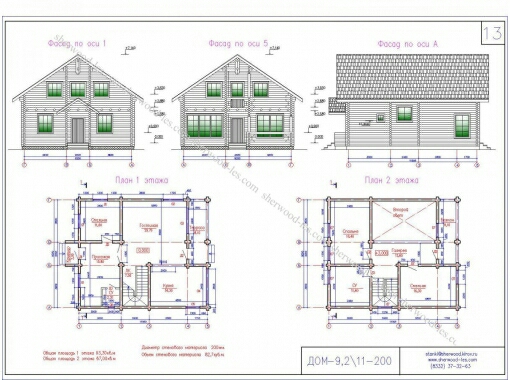 В программе можно будет вполне реалистично увидеть здание, построенное из строительных материалов, заложенных в плане.
В программе можно будет вполне реалистично увидеть здание, построенное из строительных материалов, заложенных в плане.
Процесс создания проекта и планировки коттеджа в программе Google SketchUp
Для облегчения работы с программой в нее встроено большое количество обучающего материала. Для современного дизайна имеется возможность добавить базу элементов, разработанных другими пользователями, например, эксклюзивный диван или винтажный стул.
FloorPlan3D
При помощи такой разработки можно сделать перепланировку частного дома. Имеется возможность посмотреть проект будущего здания в трехмерном измерении.
Программа позволяет, кроме создания плана, разработать дизайн интерьера комнат, с учетом всех мелочей.
С ее помощью можно будет сделать подсчет нужного материала для ремонта. Она точно покажет сколько нужно:
- краски;
- обоев;
- шпаклевки.
Вы способны будете даже подсчитать финансовые расходы, которые предстоит затратить на ремонт помещения. Этой программой может с успехом пользоваться простой любитель и профессионал со стажем. Дело в том, что ее отличает очень доступный и легкий интерфейс. Главными достоинствами этой программы считаются:
Этой программой может с успехом пользоваться простой любитель и профессионал со стажем. Дело в том, что ее отличает очень доступный и легкий интерфейс. Главными достоинствами этой программы считаются:
- Возможность проектирования домов любой этажности;
- Все вычисления нужных площадей происходят в автоматическом режиме;
- Абсолютная точность;
- Большой ассортимент строительных материалов, разнообразие текстуры;
- Проектирование ландшафтного дизайна;
- Добавление декоративных деталей;
- Современный дизайн комнат;
- Типовые библиотеки;
- Интерактивные советы.
ArCon
При помощи такой программы, можно спланировать установку каждой детали, после чего посмотреть, что получилось, в трехмерном пространстве. В программе можно:
- Нарисовать план дома;
- Показать его внутреннее строение;
- Определить дизайн интерьера;
- Создать ландшафтный дизайн и планировку участка.

Для нормальной работы, программа обеспечена огромной библиотекой, в которой имеется больше 3000 самых разных деталей интерьера. Для показа использованы тысячи отделочных материалов. Вид здания получается очень реалистичным.
AutodeskAutoCad
Пожалуй, это самая известная программа такого рода. Ее использует большинство проектировщиков и любителей. Среди всех подобных программ, занимает лидирующее положение. Ее отличает интуитивно понятный интерфейс, дающий возможность выполнять работу сразу с двумя-тремя файлами.
Пример планировки дома выполненного в AutodeskAutoCad
Важнейшим положительным качеством считается возможность создавать произвольные формы, в соответствии с собственной фантазией. Причем созданный объект можно немедленно просмотреть в трехмерном пространстве.
Вернуться к оглавлению
Как самостоятельно нарисовать план дома
Очень многие собираются построить собственный коттедж, кто-то красивый дачный дом 4х6 метров.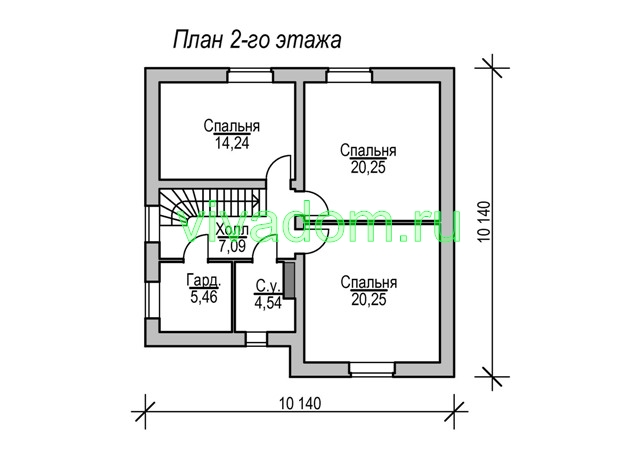 Чтобы такая постройка стала реальностью, нужно обязательно иметь план, на котором должно быть изображено месторасположение:
Чтобы такая постройка стала реальностью, нужно обязательно иметь план, на котором должно быть изображено месторасположение:
- Санузла;
- Всех комнат;
- Кухни;
- Перегородок.
Пример плана коттеджа нарисованного самостоятельно
Чтобы начертить своими руками такой план, требуется выполнить следующие технологические операции:
- Определить все необходимые размеры;
- Показать середину осей капитальных стен;
- Нарисовать перегородки внутри комнаты;
- Наметить месторасположения окон, а также дверных проемов;
- Обозначить местонахождение функционального оборудования:
- Ванной 4 метра;
- Туалета;
- Газовой плиты;
- Водопровода;
- Вентиляции;
- Лестничных клеток.
Каждому объекту присваивается номер. Все данные сводятся в таблицу. Однако необходимо всегда помнить, что можно начертить только планировку коттеджа, а для составления проекта понадобится помощь профессионалов.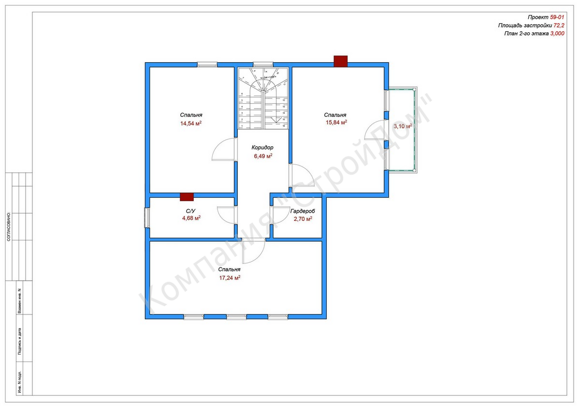
Когда рисуется план, на нем нужно в обязательном порядке показать:
- Несущие стены;
- Другие, не столь важные, стены отмечаются пунктирной линией;
- Двери;
- Оконные проемы;
- Подвод воды;
- Систему канализации;
- Вентиляцию;
- Дымоходы.
Для планирования пространства пунктирными линиями показываются границы нежилых территорий. Отдельно отмечаются все требуемые высоты.
Как нарисовать проект дома
Составление основного проекта нового дома – одна из важнейших стадий любого строительства. Итак, как нарисовать проект дома с учётом сложнейших дизайнерских конструкций и пожеланий заказчиков.
Вернуться к оглавлению
Содержание материала
- 1 Основные стадии проектирования
- 2 Программы и онлайн-сервисы для составления проектов
Основные стадии проектирования
Первым делом квалифицированные специалисты строительных компаний должны провести точную оценку ландшафта, особенности грунта и климата. Также перед тем, как нарисовать чертёж дома необходимо решить вопрос об использовании определённых строительных материалов, и только после этого приступать к начальной стадии проектирования.
Также перед тем, как нарисовать чертёж дома необходимо решить вопрос об использовании определённых строительных материалов, и только после этого приступать к начальной стадии проектирования.
Одна из важнейших стадий составления чертежа дома – проектирование фундамента. Здесь так же следует учитывать особенности грунта и наличие подземных вод. Ещё один немаловажный фактор, который может повлиять на эксплуатацию здания – погодные условия. Частые осадки и морозы довольно быстро испортят опоры фундамента, поэтому большинство строительных компаний рекомендуют устанавливать опоры в форме перевернутой буквы «Т». На чертеже будущего жилого дома должны точно отражаться расстояния от опор до поверхности бетона и ряд других параметров.
Как правильно нарисовать проект дома? Высококвалифицированные архитекторы начинают чертёж с нанесения основных осей и границ, в центре которых, в дальнейшем появятся основания капитальных и несущих стен здания. Если планируется возведение дома прямоугольной формы, координатные оси следует провести по центру наружных стеновых панелей.
Перед тем, как нарисовать план дома в готовом виде, следует нанести на чертёж изображение кровли. Этот элемент размещается на бумаге с соблюдением строгих пропорций и основных геометрических правил, для того чтобы кровельное покрытие совмещалось с несущими стенами здания. В пригородных районах нередко встречаются жилые дома со сложной конструкцией крыши, выполненной в европейском стиле.
Вернуться к оглавлению
Программы и онлайн-сервисы для составления проектов
Проект собственного дома при желании можно составить самим. Существует огромное количество онлайн-сервисов и комплексных пакетов программ для проектирования домов любой сложности. При работе с такими приложениями не требуется особых навыков в области строительства, сервисы такого класса имеют несложный пользовательский интерфейс и интуитивную систему управления. Пользователи могут не волноваться за соблюдения определённых пропорций и размеров проектируемого сооружения, программа сама выполняет такую работу.
Пользователи могут не волноваться за соблюдения определённых пропорций и размеров проектируемого сооружения, программа сама выполняет такую работу.
Программы для проектирования зданий имеют необходимый набор специальных инструментов, которые помогут не только вносить яркие дизайнерские поправки в готовый проект, но и рассчитать приблизительную стоимость строительства. Людям, для которых работа с такими приложениями является большой проблемой, профессиональные архитекторы строительных компаний готовы нарисовать проект дома онлайн бесплатно и предоставить всю необходимую информацию по этому поводу.
Многие предпочитают обычный карандаш, рейсшину и другие чертёжные инструменты компьютерным программам в силу привычки. К тому же такие нарисованные проекты могут послужить основой для более детального проектирования в специальных программах.
На этом видео вы можете посмотреть, как в режиме онлайн можно нарисовать простой проект дома менее чем за 1 минуту.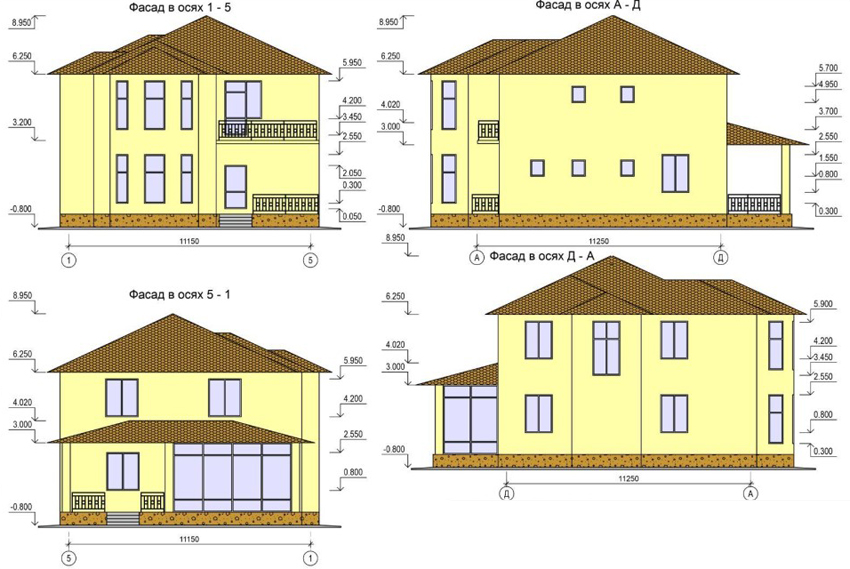
Как нарисовать план этажа с помощью SmartDraw
- План этажа
- Примеры планов этажей
- Учебное пособие по расширенному плану этажа
- Как рисовать в масштабе
- Советы по планированию этажа
- Другие диаграммы
Это простое пошаговое руководство поможет вам нарисовать базовый план этажа с помощью SmartDraw.
- Выберите область или здание для проектирования или документирования.
- Провести измерения.
- Начните с базового шаблона плана этажа.
- Введите свои размеры, чтобы масштабировать стены (метры или футы).
- Легко добавляйте новые стены, двери и окна.
- Перетащите готовые символы, чтобы персонализировать пространство: мебель, кухню, ванную и осветительные приборы, шкафы, электропроводку и многое другое.
Посмотрите видео и прочтите подробности ниже.
Шаг 1. Выберите план помещения
Открытые планы этажей — Жилые из списка диаграмм в левой части экрана. Вы увидите несколько перечисленных подкатегорий. Вместо того, чтобы выбирать шаблон кухни, мы начнем с базовой формы комнаты. Он выделен, как показано здесь: Комната (Прямоугольник — 1).
Вы увидите несколько перечисленных подкатегорий. Вместо того, чтобы выбирать шаблон кухни, мы начнем с базовой формы комнаты. Он выделен, как показано здесь: Комната (Прямоугольник — 1).
Шаг 2. Введите размеры комнаты
SmartDraw откроет для вас рабочую область с прямоугольной комнатой, имеющей размеры по умолчанию 15 футов 0 дюймов на 20 футов 0 дюймов. Вы можете изменить эти размеры одним из двух способов. Либо щелкните стену и сдвиньте ее до нужной длины, либо щелкните размер и введите измерение, которое хотите использовать. Когда вы сделаете это, вы заметите, что противоположная стена автоматически изменит размер до того же размера.
Мы хотим изменить размеры этой комнаты до 13 футов 8 дюймов на 20 футов 6 дюймов.
Чтобы изменить размер только одной стены, щелкните в углу и перетащите, чтобы изменить размер стены. Щелчок в середине стены сохранит обе противоположные стены одинакового размера.
Шаг 3. Добавьте двери, окна и проемы в стенах
Вам не нужно создавать проемы в стенах для окон и дверей; SmartDraw сделает это за вас автоматически. План нашей кухни имеет два выхода в соседние комнаты, а также окно в сад над раковиной и эркер с видом на задний двор.
План нашей кухни имеет два выхода в соседние комнаты, а также окно в сад над раковиной и эркер с видом на задний двор.
Щелкните Добавить проем в стене в SmartPanel. Когда вы наведете курсор на страницу, вы увидите форму отверстия в стене. Расположите его в любом месте на соответствующей стене, и вы увидите, что значок изменится с штампа на якорь, указывая на то, что вы можете щелкнуть, чтобы прикрепить его к стене. Теперь вы можете изменить размер проема и перемещать его по стене, пока он не окажется там, где вы хотите.
Таким же образом добавьте окна. В SmartPanel вы увидите множество вариантов дверей и окон. Мы добавим садовое окно и эркер, как показано ниже. Поскольку размер эркера по умолчанию составляет 12 футов в поперечнике, а наш размер составляет всего 6 футов, нам пришлось отрегулировать размер, щелкнув размер и введя новую цифру.
Обратите внимание, что, добавляя элементы в рабочую область, вы можете вращать их, нажав и удерживая кнопку поворота, а затем перемещая мышь по часовой стрелке или против часовой стрелки. Когда вы установите его в правильную ориентацию, отпустите кнопку.
Когда вы установите его в правильную ориентацию, отпустите кнопку.
Мы собираемся добавить еще одну столешницу в нижний левый (юго-западный) угол кухни. Делается это так же, как и предыдущая столешница. После того, как вы повернете столешницу в правильное положение, щелкните вкладку «Дизайн». Установите ширину на 7 футов 5 дюймов и высоту на 5 футов 0 дюймов, а затем переместите его в нужное положение. Теперь ваш план этажа должен выглядеть так:
Добавить Раковину
Теперь мы можем разместить раковину в столешнице под садовым окном. Выберите двойную раковину 36″, щелкните по ней и отметьте ее на месте. В любое время, когда вам нужно отрегулировать размещение любого объекта на чертеже плана этажа, просто щелкните по нему и переместите его с помощью мыши или стрелок направления на клавиатуре. Ваш рисунок теперь выглядит следующим образом:
Теперь выполните точно такие же шаги, чтобы добавить вытяжку и холодильник бок о бок объемом 26 кубических футов. Убедитесь, что вы повернули оба в правильное положение.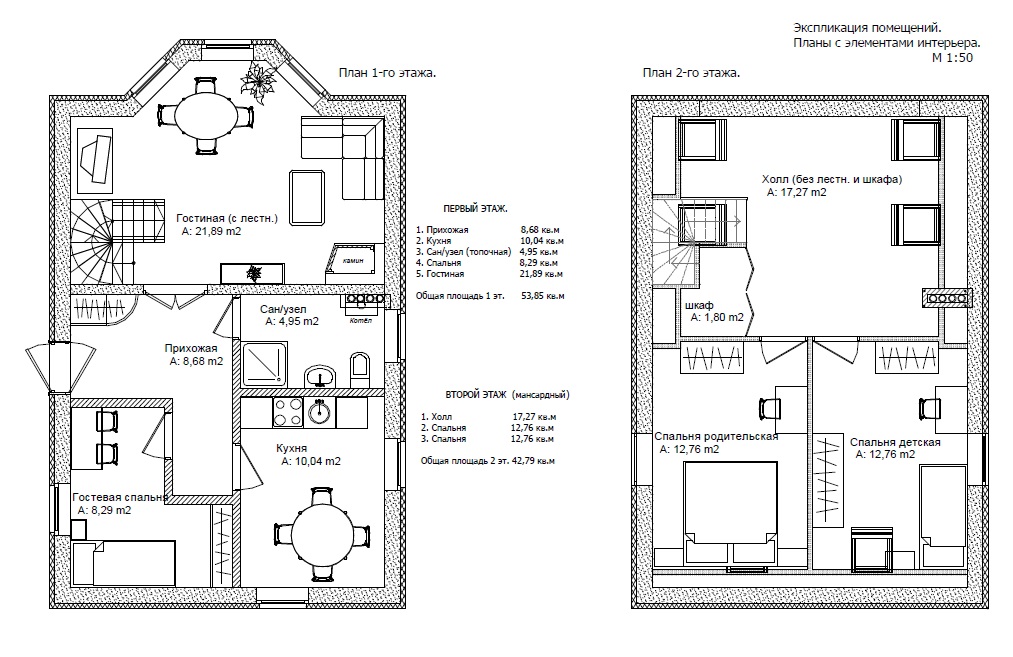 Когда вы закончите, ваш кухонный пол чертеж плана будет выглядеть так:
Когда вы закончите, ваш кухонный пол чертеж плана будет выглядеть так:
Теперь мы добавим пару угловых шкафов и несколько базовых шкафов. Снова измените размер и поверните их, как вы сделали с другими элементами. План нашей кухни теперь выглядит так:
Теперь вы готовы завершить верхние шкафы. Не стесняйтесь экспериментировать с тем, что вы уже узнали. Попробуйте добавить угловой шкаф поменьше в левом нижнем углу и открытые полки между ним и холодильником. Затем добавьте верхние шкафы над холодильником. Окончательный дизайн должен выглядеть примерно так:
Создание планов этажей в режиме онлайн в два раза быстрее
Создание планов этажей за считанные минуты с помощью простой в использовании облачной программы для рисования планов этажей
Импорт и отслеживание планов этажей за минуты, а не часы
Создание планов этажей в 2D и автоматический просмотр в 3D
Преобразование планов этажей в фотореалистичные 3D-изображения за 5 минут
Создание профессиональных планов этажей онлайн
С помощью Cedreo пользователи могут быстро и легко создавать потрясающие 2D-, 3D- и фотореалистичные полы планы, которые включают детализированную мебель, внутренние и внешние стены, а также наружные элементы.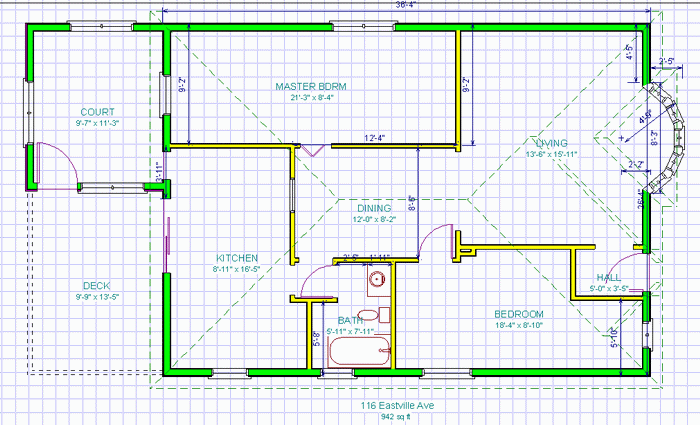 Нарисуйте план этажа, который удовлетворит требования каждого клиента и воплотит ваши идеи в жизнь.
Нарисуйте план этажа, который удовлетворит требования каждого клиента и воплотит ваши идеи в жизнь.
Узнайте больше о планах этажей
Рисование планов этажей в 2D
Создание планов этажей в 2D стало проще, чем когда-либо, благодаря интуитивно понятным функциям Cedreo. Вы можете загрузить существующий план этажа и проследить стены или начать с нуля. В 2D вы можете использовать классические чертежные символы Cedreo, чтобы легко указывать характеристики собственности, использование помещений, размеры стен, а также расположение окон и дверей.
Узнайте больше о двухмерных планах этажей
Визуализация планов этажей в 3D
Нарисуйте планы домов онлайн в 2D и посмотрите, как они материализуются в 3D. Пока вы рисуете, программа для рисования плана этажа одновременно отображает 3D-представление в другом окне. В 3D легко настраивайте свой дизайн с помощью огромной библиотеки детализированных предметов обстановки, каждая из которых полностью настраивается.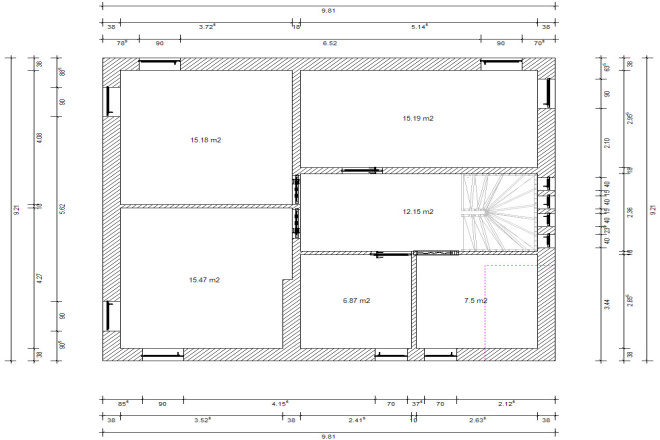
Узнайте больше о 3D-планах этажей
Создание фотореалистичных 3D-визуализаций
После завершения 2D- и 3D-версий вашего проекта сохраните свою работу и начните создание фотореалистичной версии профессионального плана этажа одним щелчком мыши. . Настройте параметры внутреннего и наружного освещения и создайте среду, которая позволит зрителям представить ваш дизайн таким, каким он будет выглядеть в реальном мире.
Узнайте больше о 3D-визуализации
Примеры планов этажей, созданных с помощью Cedreo
Создание планов этажей с помощью Cedreo не только просто, но и дает потрясающие результаты. Ниже приведены некоторые планы этажей, созданные с помощью программного обеспечения Cedreo для планов этажей.
2D-план этажа
3D-план этажа
3D-план участка
3D-визуализация
Таблица площади поверхности
Интуитивно понятные функции для рисования планов этажей в два раза быстрее
С легкостью нарисуйте план этажа в масштабе за короткое время. Cedreo помогает ремонтникам, строителям домов и дизайнерам интерьеров повышать производительность труда.
Cedreo помогает ремонтникам, строителям домов и дизайнерам интерьеров повышать производительность труда.
Импорт изображения плана этажа
Импорт существующих проектов плана этажа и создание плана этажа в масштабе импортированного слоя.
Непрерывное рисование стен
Просто щелкните в том месте, где вам нужно создать угол стены или угол, чтобы непрерывно рисовать стены плана этажа.
Дублирующие индивидуальные отверстия
Выберите двери и окна из библиотеки изображений и настройте их цвета и размеры. За считанные секунды вы можете дублировать индивидуальные проемы и окна и размещать их в своем дизайне.
Добавление уровней всего в 2 клика
Всего в два клика вы можете дублировать стены первого этажа, чтобы создать верхний уровень или подвал с такими же размерами.
Назначение типов комнат и цветового кода
Создавайте изменяемые планы этажей, назначая типы комнат всего двумя щелчками мыши. Облегчите зрителям понимание планировки и зон, обозначив цветом каждую комнату на плане этажа.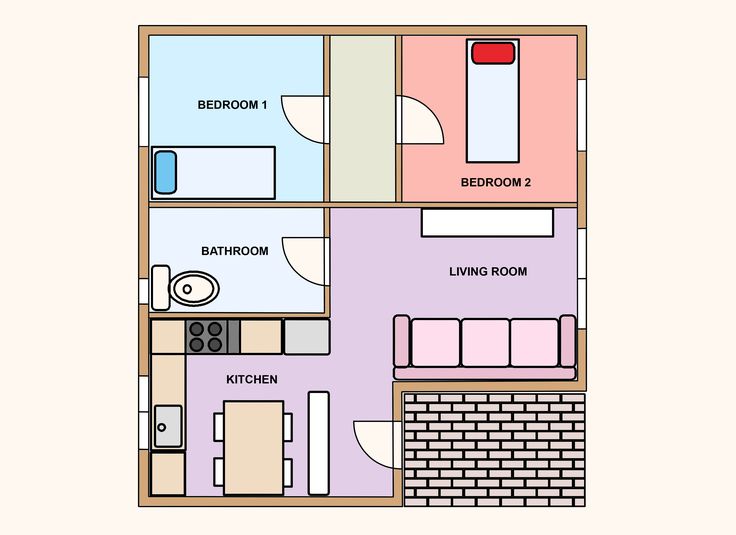
Ручное рисование или автоматическое добавление крыши
Ручное рисование крыши опирается на магнетизм, что облегчает быстрое и точное проектирование. Настройте все параметры крыши, добавьте слуховые окна и ендовы, выберите материалы покрытия.
Меблируйте и украсьте свой план этажа
Выбирайте из библиотеки с тысячами 3D-объектов, включая индивидуальную мебель и украшения для дома. Или выберите одну из наших предустановленных подходящих коллекций, чтобы окончательная версия выглядела идеально.
Совместное использование с вашей командой и клиентами
С тарифным планом Enterprise пользователи могут делиться проектами с членами команды в Cedreo. Чтобы поделиться с клиентами, вы можете загрузить свои 2D-планы этажей в масштабе, а также 3D-планы этажей и визуализацию.
Часто задаваемые вопросы по рисованию плана этажа
Узнайте больше об инструментах для рисования плана этажа в разделе часто задаваемых вопросов ниже.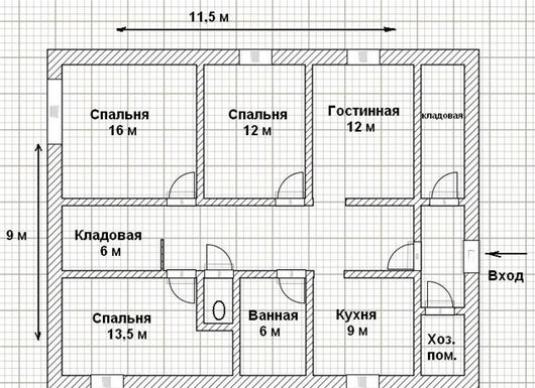
Сколько времени занимает создание планов этажей онлайн?
Cedreo позволяет рисовать планы дома онлайн за считанные минуты. Исторически сложилось так, что дизайнерам приходилось выбирать между сложным программным обеспечением САПР или аутсорсинговой дизайнерской фирмой. При использовании любого из этих вариантов у вас может не быть первого черновика в течение нескольких дней. В среднем Cedreo может сократить время разработки на 50 % и позволить дизайнеру создать первый набросок, готовый к представлению клиентам, в течение нескольких часов.
Какое лучшее программное обеспечение для планирования этажей?
Лучшее программное обеспечение для планирования этажей предлагает мощные функции и бесконечные возможности настройки без сложного обучения или затрат. Cedreo создан специально для домашних дизайнеров и прост в использовании. Интуитивно понятные функции рисования позволяют сократить время создания чертежей, сократить расходы на проектирование и визуализацию и повысить продажи.
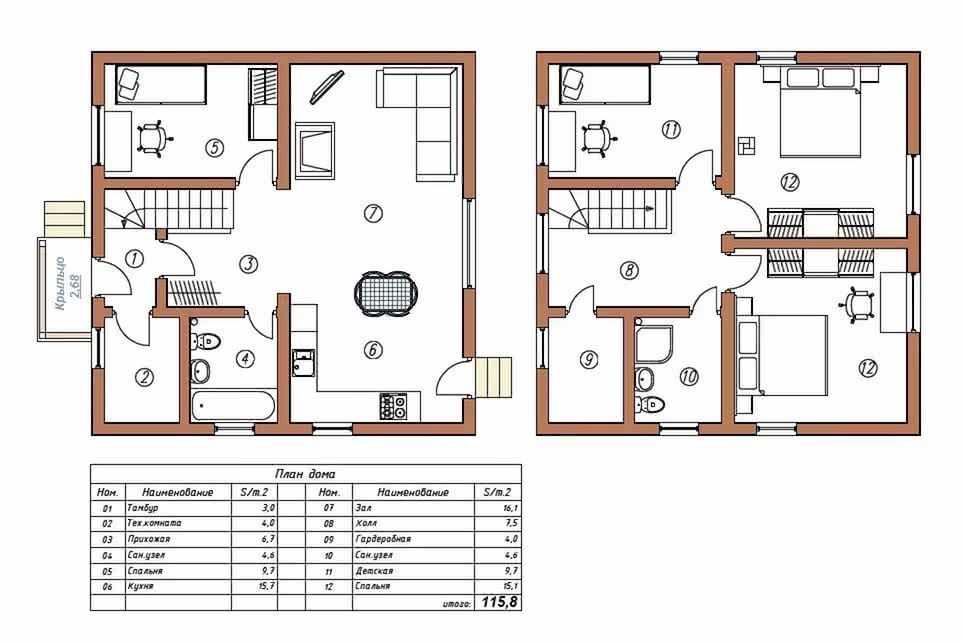 Отмечается расположение санузла в доме, указывается ванная комната.
Отмечается расположение санузла в доме, указывается ванная комната.